Visual Studio Code での Polyspace as You Code 拡張機能のインストール
Visual Studio Code IDE 内で Polyspace® as You Code 拡張機能を使用すると、現在表示中のファイルに対して Polyspace を実行し、バグやコーディング規約違反などの解析結果を表示できます。解析を実行するには、Polyspace as You Code 解析エンジンをインストールする必要があります。この拡張機能を使用することで、Visual Studio Code からこの解析エンジンを指して、Polyspace 解析によって生成された結果を表示できます。
この拡張機能は次の 2 つの方法のいずれかでインストールできます。
Polyspace as You Code インストーラーの実行中に、この拡張機能をインストールするオプションを選択します。インストーラーによって、Polyspace as You Code 解析エンジンと拡張機能がインストールされます。
Polyspace as You Code インストーラーの実行中に解析エンジンのみをインストールする場合は、後で Visual Studio Code 拡張機能インストーラー (VSIX) ファイルを使用します。VSIX ファイルは、インストーラーの実行後に使用できるようになります。
また、Polyspace as You Code® 拡張機能を Visual Studio Code Marketplace からインストールすることもできます。R2024a 以降の Polyspace ライセンスを利用している場合は、Visual Studio Code 内からプラグインを更新できます。プラグインをマーケットプレイスからインストールしても、解析エンジンはインストールされません。Polyspace インストーラーを使用して別途インストールする必要があります。
このトピックでは以降、2 番目の方法について説明します。この場合、インストーラーの実行中に拡張機能のインストールをスキップし、後で VSIX ファイルを使用して拡張機能をインストールします。
メモ
"制限モード" でフォルダーを開くと、Polyspace as You Code 拡張機能は無効にされます。拡張機能を有効にするには、フォルダーを信頼できるフォルダーとしてマークします。Workspace Trust を参照してください。
対話型インストール
拡張機能を対話的にインストールするには、次のようにします。
Visual Studio Code IDE で、[View] 、 [Extensions] を選択します。
[EXTENSIONS] ペインの右上にある省略記号をクリックし、[Install from VSIX] を選択します。
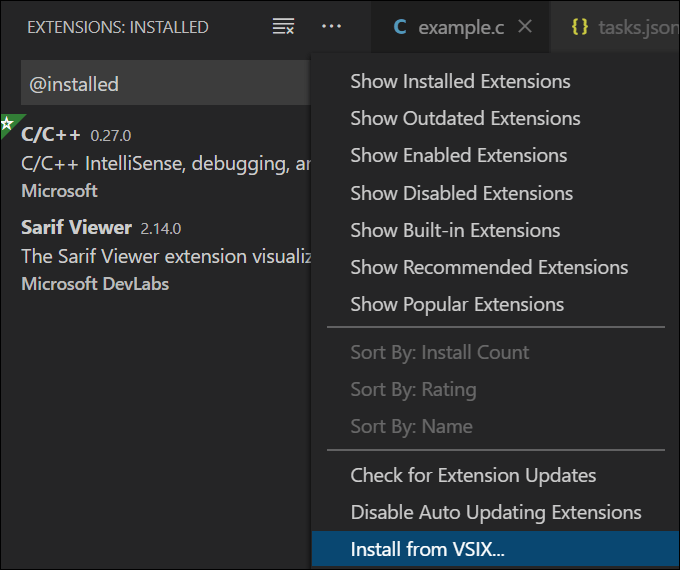
polyspaceroot\polyspace\plugin\visual_studio_codeVSIXファイルに移動します。ここで、
polyspacerootC:\Program Files\Polyspace as You Code\R2025bです。
インストールが完了すると、[EXTENSIONS] ペインに拡張機能が表示されます。
拡張機能をアンインストールするには、[EXTENSIONS] ペインで  アイコンをクリックし、[Uninstall] を選択します。
アイコンをクリックし、[Uninstall] を選択します。
コマンド ラインでのインストール
コマンド ラインで VSIX ファイルを使用して拡張機能をインストールすることもできます。
拡張機能をインストールするには、コマンド ウィンドウで次のコマンドを入力します。
code --install-extension polyspaceroot\polyspace\plugin\visual_studio_code\polyspace_as_you_code.vsix
拡張機能をアンインストールするには、次のコマンドを入力します。
code --uninstall-extension polyspaceroot\polyspace\plugin\visual_studio_code\polyspace_as_you_code.vsix